調整背景濃淡度
利用該模式,可以在掃描時清除原稿的背景色彩。掃描帶有背景色彩的目錄冊和日久發黃的紙張等原稿時,該模式非常有用。
1.
按  →[傳真]。
→[傳真]。
 →[傳真]。
→[傳真]。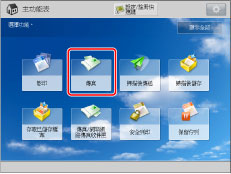
2.
指定接收者→按[選項]→[濃淡度]。
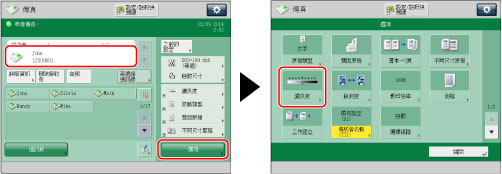
3.
按<背景濃淡度>的[調整]。
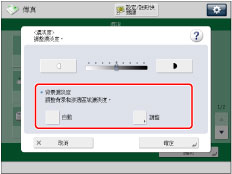
若要自動調整背景的品質,按[自動]。
4.
按[-]和[+]調整背景濃淡度→按[確定]→[確定]。
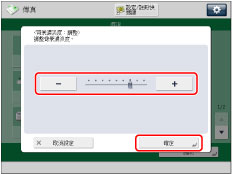
[-]: | 防止深色背景色彩被影印,但是也可能無法影印原稿上的淺色區域。 |
[+]: | 可能無法完全防止深色背景色彩被影印,但是始終可以影印原稿上的淺色區域。 |
5.
按[關閉]。
須知 |
若透過按<背景濃淡度>的[調整]調整背景濃淡度,則會取消[自動]設定。同樣,若在[調整]中進行手動調整時按[自動],則會取消所作的調整。本機器自動調整濃淡度以與背景一致。 符合所有以下條件時,<背景濃淡度>的[調整]的設定無效。該設定會反映在[預覽]的顯示螢幕中,但不會反映到實際掃描的影像中。 原稿類型設定為「文字」 解析度設定為200×100 dpi 若要啟用<背景濃淡度>的[調整],請變更設定。 |